ວິທີການເປີດໃຊ້ໂໝດດີບັກເທິງ Lenovo K5/K4/K3 Note?
ວັນທີ 07 ມີນາ 2022 • ຍື່ນໄປທີ່: ແກ້ໄຂບັນຫາມືຖື Android • ວິທີແກ້ໄຂທີ່ພິສູດ ແລ້ວ
ສ່ວນທີ 1. ເປັນຫຍັງຂ້ອຍຈໍາເປັນຕ້ອງເປີດໃຊ້ USB Debugging Mode?
ຄວາມຈິງງ່າຍໆອັນໜຶ່ງກ່ຽວກັບທາງເລືອກນັກພັດທະນາຂອງໂທລະສັບສະຫຼາດ Android ແມ່ນພວກມັນຖືກເຊື່ອງໄວ້ໂດຍຄ່າເລີ່ມຕົ້ນ. ເກືອບທຸກຄຸນສົມບັດພາຍໃນທາງເລືອກຂອງຜູ້ພັດທະນາແມ່ນມີຈຸດປະສົງໃຫ້ຜູ້ທີ່ມີຄວາມຮູ້ດ້ານການພັດທະນາກ່ຽວກັບແອັບຯ Android ແລະຊອບແວ. ສົມມຸດວ່າທ່ານກໍາລັງຈະພັດທະນາແລະຄໍາຮ້ອງສະຫມັກ Android, ຫຼັງຈາກນັ້ນທາງເລືອກການດີບັກ usb ພາຍໃນທາງເລືອກຂອງນັກພັດທະນາອະນຸຍາດໃຫ້ທ່ານສາມາດພັດທະນາແອັບພລິເຄຊັນໃນ PC ຂອງທ່ານແລະແລ່ນມັນຢູ່ໃນມືຖື Android ຂອງທ່ານເພື່ອກວດສອບເວລາທີ່ແທ້ຈິງຂອງແອັບພລິເຄຊັນຂອງທ່ານ. ເມື່ອທ່ານແກ້ໄຂບັນທຶກ Lenovo K5/K4/K3, ທ່ານຈະໄດ້ຮັບການເຂົ້າເຖິງຮູບແບບການພັດທະນາທີ່ສະຫນອງໃຫ້ທ່ານມີເຄື່ອງມືຫຼາຍກວ່າແລະທາງເລືອກການປັບແຕ່ງທຽບກັບຮູບແບບມາດຕະຖານ. ທ່ານສາມາດນໍາໃຊ້ບາງເຄື່ອງມືພາກສ່ວນທີສາມໃນການຄຸ້ມຄອງໂທລະສັບ Lenovo ຂອງທ່ານໄດ້ດີກວ່າ (ຕົວຢ່າງ, Wondershare TunesGo).
ພາກທີ 2. ວິທີແກ້ໄຂ Lenovo K5/K4/K3 Note? ຂອງທ່ານ
ຂັ້ນຕອນທີ 1. ເປີດບັນທຶກ Lenovo K5/K4/K3 ຂອງທ່ານແລະໄປ "ການຕັ້ງຄ່າ".
ຂັ້ນຕອນທີ 2. ພາຍໃຕ້ການຕັ້ງຄ່າທາງເລືອກ, ເລືອກກ່ຽວກັບໂທລະສັບ, ຫຼັງຈາກນັ້ນເລືອກເອົາຂໍ້ມູນອຸປະກອນ.
ຂັ້ນຕອນທີ 3. ເລື່ອນລົງຫນ້າຈໍແລະປາດສ້າງຈໍານວນຫຼາຍຄັ້ງຈົນກ່ວາທ່ານເຫັນຂໍ້ຄວາມທີ່ເວົ້າວ່າ "ການພັດທະນາຮູບແບບໄດ້ຮັບການເປີດ".
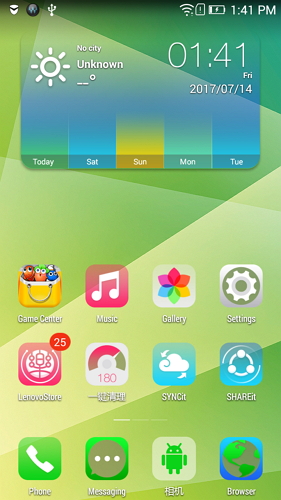
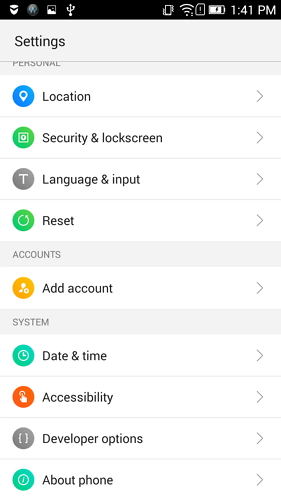
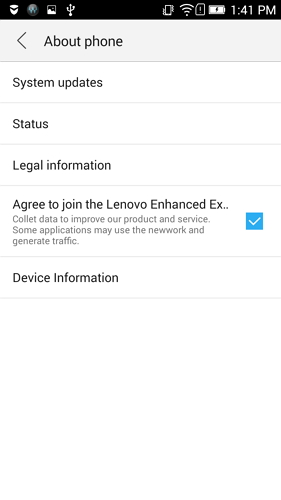
ຂັ້ນຕອນທີ 4: ເລືອກທີ່ປຸ່ມກັບຄືນໄປບ່ອນແລະທ່ານຈະເຫັນເມນູທາງເລືອກການພັດທະນາພາຍໃຕ້ການຕັ້ງຄ່າ, ແລະເລືອກເອົາທາງເລືອກໃນການພັດທະນາ.
ຂັ້ນຕອນທີ 5: ໃນຫນ້າທາງເລືອກການພັດທະນາ, drag ສະຫຼັບໄປຂວາເພື່ອເປີດມັນ. ສີຄວນຈະປ່ຽນເປັນສີຂຽວດັ່ງທີ່ສະແດງຂ້າງເທິງ.
ຂັ້ນຕອນທີ 6: ຫຼັງຈາກສໍາເລັດຂັ້ນຕອນທັງຫມົດເຫຼົ່ານີ້, ທ່ານສົບຜົນສໍາເລັດ debuged Lenovo K5 / K4 / K3 ຫມາຍເຫດ. ໃນຄັ້ງຕໍ່ໄປທີ່ທ່ານເຊື່ອມຕໍ່ໂທລະສັບ Samsung ຂອງທ່ານກັບຄອມພິວເຕີໂດຍການນໍາໃຊ້ສາຍ USB, ທ່ານຈະເຫັນຂໍ້ຄວາມ "ອະນຸຍາດໃຫ້ USB Debugging" ສໍາລັບການອະນຸຍາດໃຫ້ການເຊື່ອມຕໍ່ໄດ້.
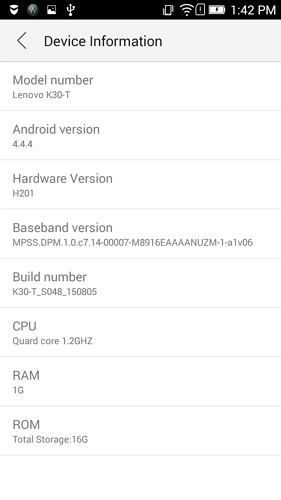
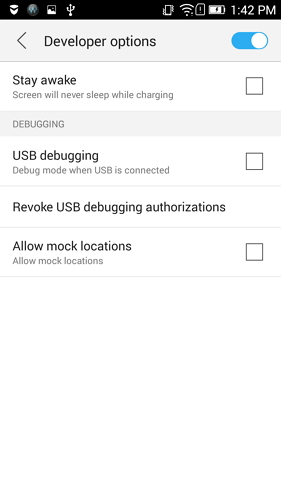
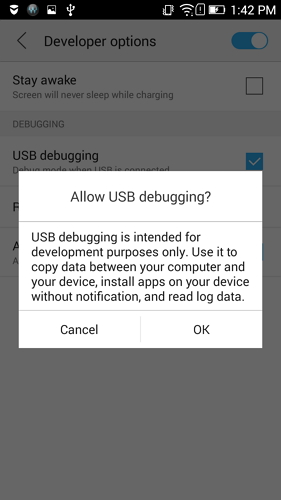
ການດີບັກ USB Android
- ດີບັກ Glaxy S7/S8
- ດີບັກ Glaxy S5/S6
- Debug Glaxy Note 5/4/3
- ດີບັກ Glaxy J2/J3/J5/J7
- Debug Moto G
- Debug Sony Xperia
- ແກ້ບັນຫາ Huawei Ascend P
- ແກ້ບັນຫາ Huawei Mate 7/8/9
- Debug Huawei Honor 6/7/8
- Debug Lenovo K5 / K4 / K3
- Debug HTC One/Desire
- ແກ້ບັນຫາ Xiaomi Redmi
- ແກ້ບັນຫາ Xiaomi Redmi
- ແກ້ບັນຫາ ASUS Zenfone
- ແກ້ບັນຫາ OnePlus
- ແກ້ບັນຫາ OPPO
- ດີບັກ Vivo
- Debug Meizu Pro
- ແກ້ບັນຫາ LG




James Davis
ພະນັກງານບັນນາທິການ